Wenn Sie im orthogonalen Modus zeichnen, fügen Sie Schemalinien im Weltkoordinatensystem (WKS) hinzu. Im WKS verläuft die X-Achse horizontal, die Y-Achse vertikal und die Z-Achse lotrecht zur YX-Ebene.
Mit dem Kompass können Sie die Platzierung von Linien steuern. Sie können auch den AutoCAD®-Ortho-Modus benutzen, um die Bewegung des Cursors auf die Horizontal- oder Vertikalachse zu beschränken. Die orthogonale Ausrichtung hängt von den aktuellen Raster- und Fangeinstellungen ab. Sie können diese Werkzeuge jederzeit ein- und ausschalten.
So fügen Sie im orthogonalem Modus Schemalinien hinzu
- Rufen Sie im Arbeitsbereich Schema den Befehl zum Hinzufügen auf, indem Sie einen der folgenden Schritte ausführen:
- Öffnen Sie die Werkzeugpalette Schemata und wählen Sie ein Werkzeug für Schemalinien aus.
Führen Sie bei Bedarf einen Bildlauf durch, um das gewünschte Werkzeug anzuzeigen. Da Werkzeuge vorkonfigurierte Eigenschaften für die zu erzeugenden Objekte enthalten, können bzw. brauchen Sie möglicherweise nicht einige der in diesem Vorgang beschriebenen Linieneigenschaften angeben.
-
Klicken Sie auf


 .
.
- Geben Sie slineadd ein.
Anmerkung: In der Eigenschaftenpalette bedeutet , dass eine Eigenschaft nur dann verfügbar ist, wenn Sie Schemalinien hinzufügen, nicht wenn Sie sie bearbeiten.
, dass eine Eigenschaft nur dann verfügbar ist, wenn Sie Schemalinien hinzufügen, nicht wenn Sie sie bearbeiten. 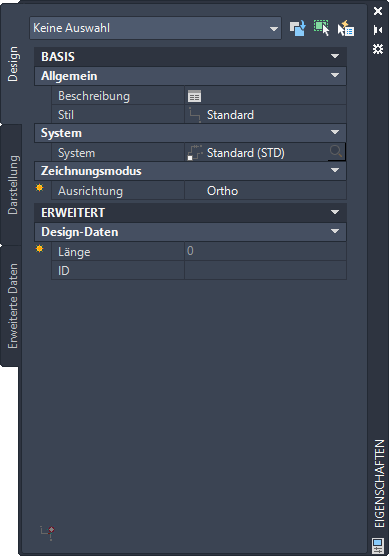
- Öffnen Sie die Werkzeugpalette Schemata und wählen Sie ein Werkzeug für Schemalinien aus.
- Erweitern Sie Basis und klicken Sie neben Beschreibung auf
 , geben Sie eine Beschreibung für die Schemalinie ein und klicken Sie auf OK.
, geben Sie eine Beschreibung für die Schemalinie ein und klicken Sie auf OK. - Wählen Sie für Stil einen Stil für Schemalienien aus.
Sie können aus den Stilen der aktuellen Zeichnung wählen.
- Wenn Sie das aktuelle System ändern möchten, wählen Sie als System das System, zu dem die Schemalinie gehört.
Sie können aus den Stilen der aktuellen Zeichnung wählen.
Tipp: Sie können Schemalinienwerkzeuge erstellen, die Stile und Systeme in Inhalte-Bibliotheken (DWG-Dateien) referenzieren. - Als Ausrichtung wählen Sie Ortho.
- Erweitern Sie Erweitert, und geben Sie unter ID eine ID-Bezeichnung ein oder wählen Sie eine aus.
Der aktuell ausgewählte Stil für Schemalinien bestimmt die Liste der verfügbaren IDs.
- Geben Sie in der Zeichnung den Startpunkt der Linie an, oder verwenden Sie schematische AutoCAD MEP 2022 toolset-Fangpunkte, um die Linie mit einem Symbol oder einer anderen Linie zu verbinden.
- Geben Sie weitere Punkte an, um die Schemalinie zu zeichnen.
- Ändern Sie gegebenenfalls in der Eigenschaftenpalette die Eigenschaften der Schemalinie und fügen Sie zusätzliche Linien hinzu.
- Drücken Sie die EINGABETASTE, um den Befehl Hinzufügen zu beenden.